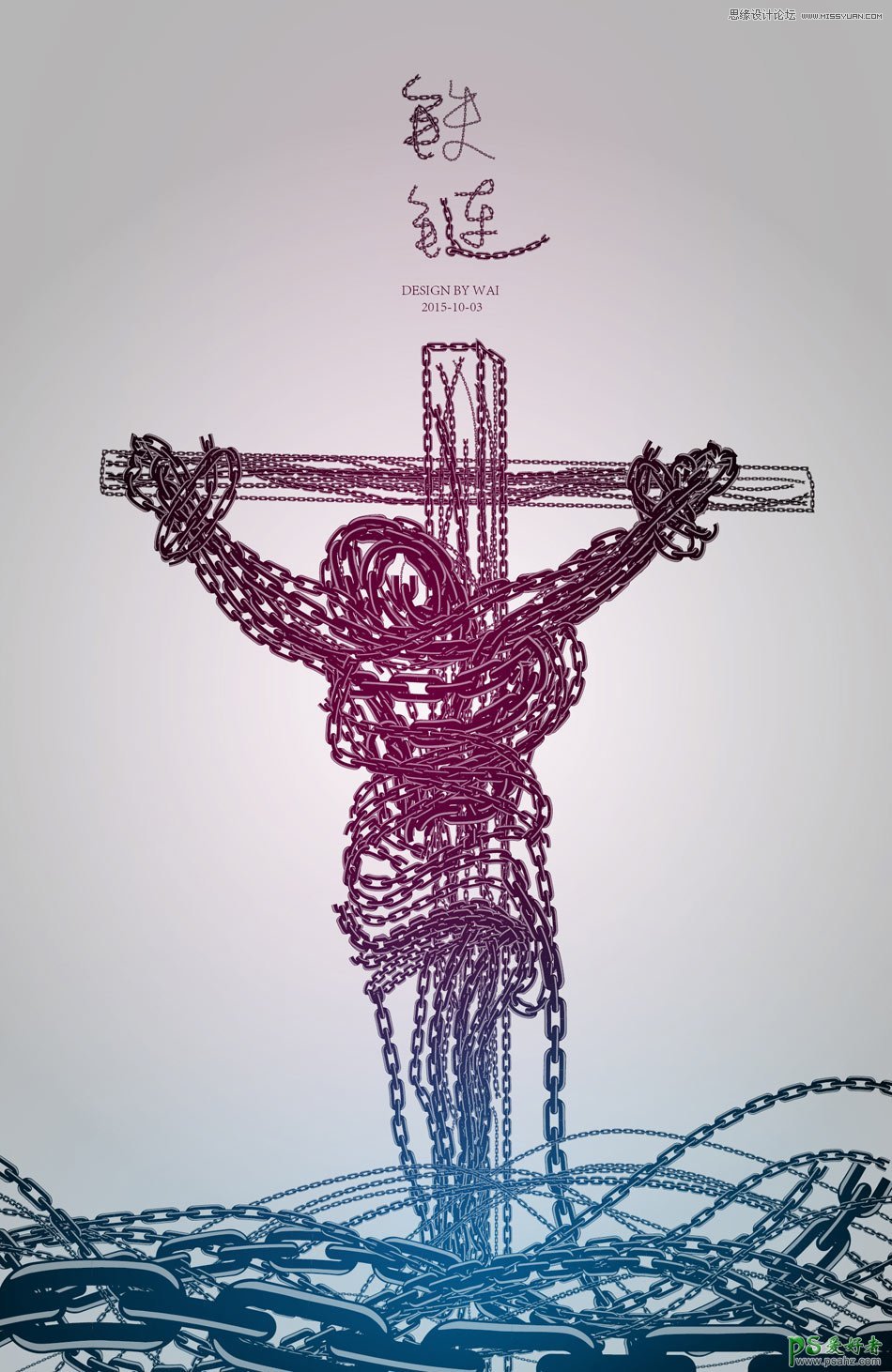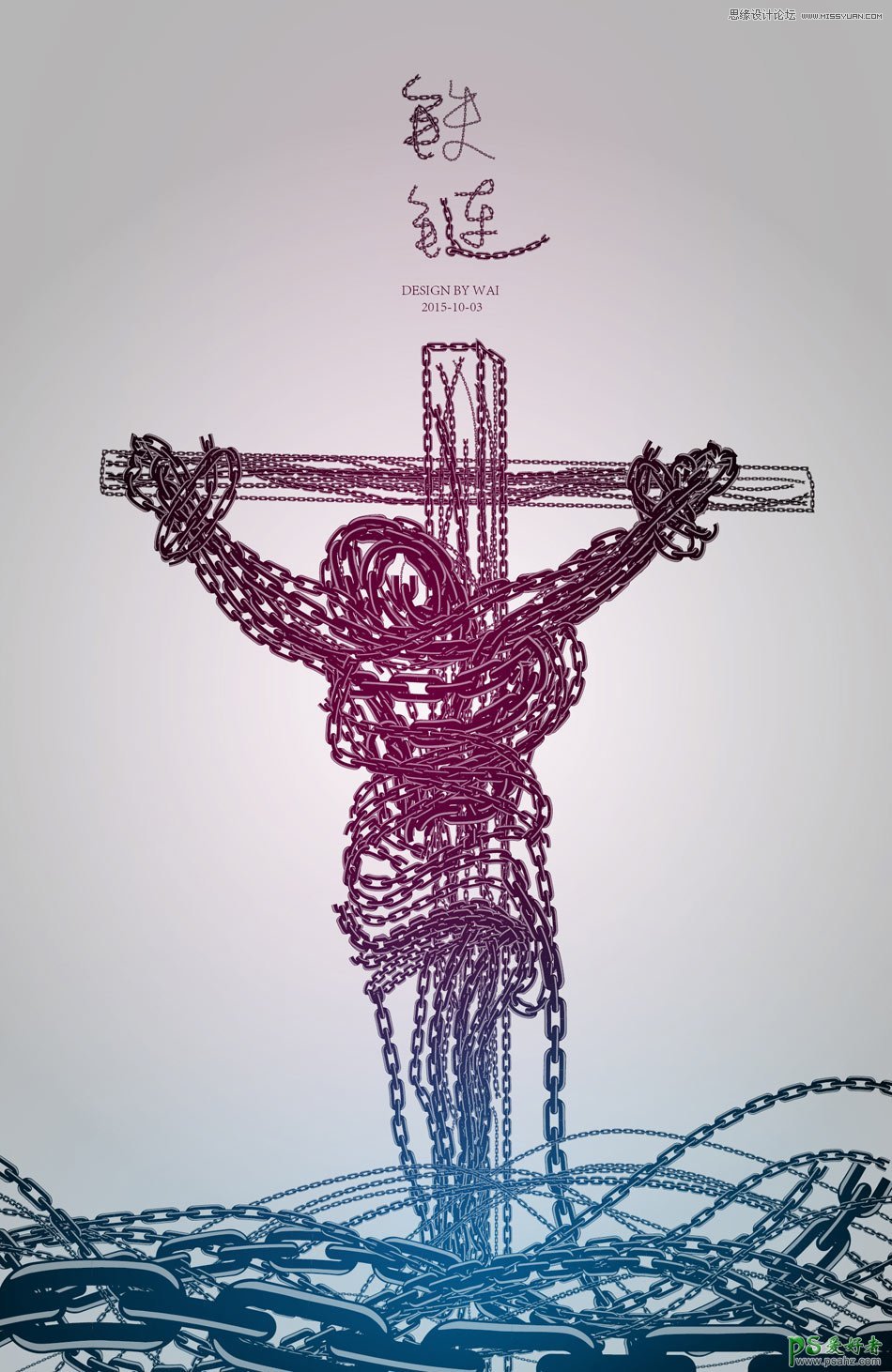
1.创建一个矩形,描边后进行最大化圆角处理,再画一矩形其宽度与第一个矩形的边宽度一样作为铁链侧面,并进行铁链拼接摆放;
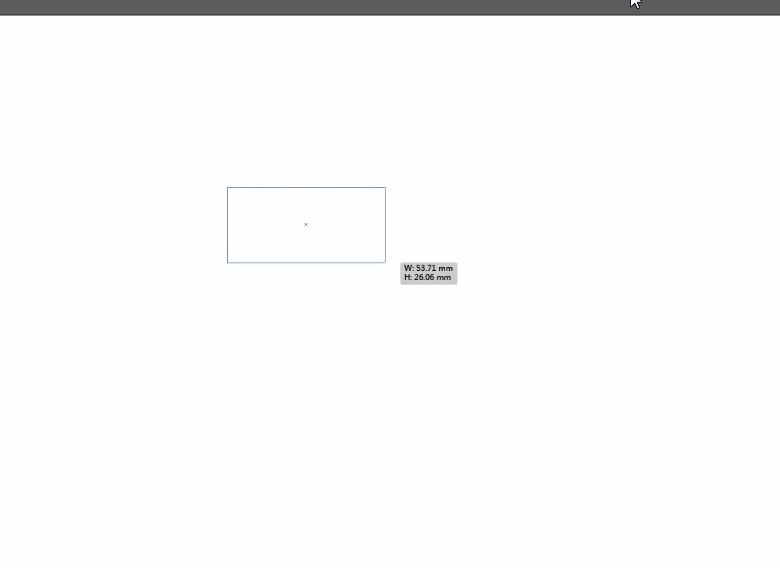
2.摆放好位置的矩形,将两端矩形分别对中进行分割,方便重复复制无缝拼接成线;
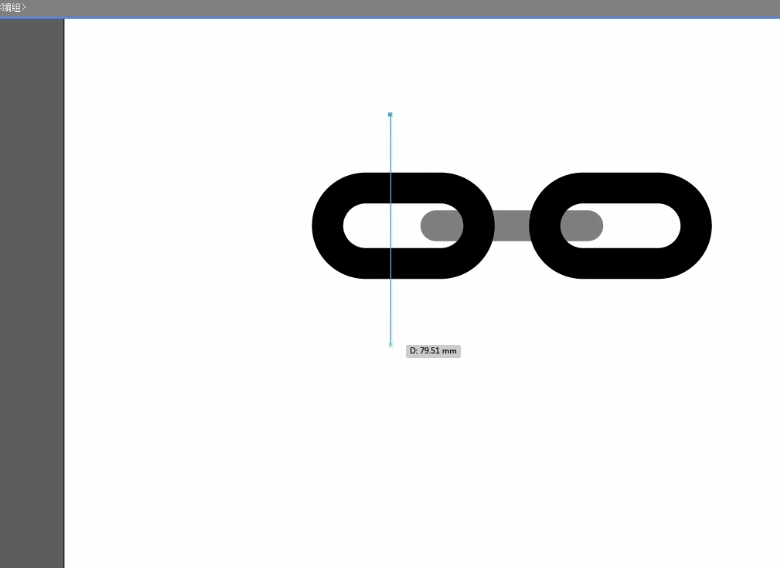
3.选择拼接的一个铁链单元进行重复复制粘贴成线后,选择该线定义成艺术画笔,画笔绽放选项为按比例绽放;
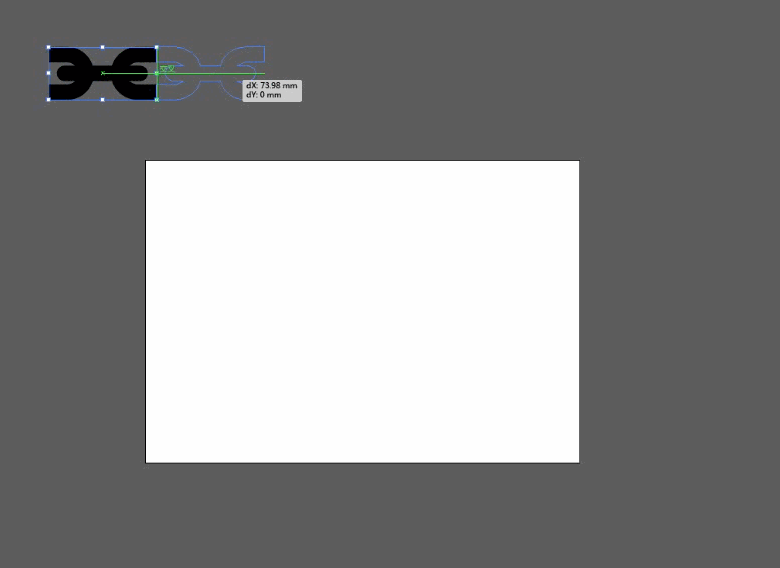
4.到这一步自定义画笔算是已经完成,大家就可以用自定义的画笔进行创作了。

谢谢欣赏,希望能帮到大家,同时也希望大家踊跃交流看法,互相学习。最终效果图如下: